打印时如何调整页边距 A4纸打印页边距设置
在进行A4纸打印时,调整页边距是非常重要的,它可以影响到打印效果和纸张利用率,正确设置页边距可以确保文档内容居中和整洁,同时避免文字或图片被裁切。常见的A4纸打印页边距设置为上下左右各为2.5厘米,这样可以保证内容不会太靠近纸张边缘,同时也不会浪费过多的纸张空间。在打印之前,务必根据具体需求和打印机型号进行调整,以确保最佳的打印效果。
操作方法:
1.首先,在电脑的相应的保存文档的位置找到具体的文档。双击鼠标左键或者是点击右键选择“打开”,打开需要打印的文档。
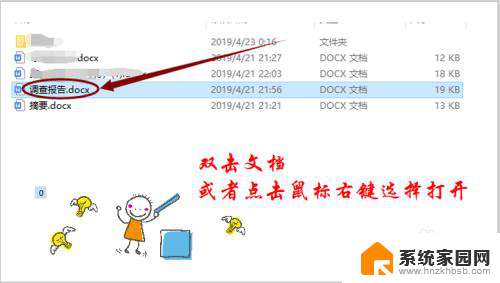
2.文档打开成功后就是关于文档的页面的设置。点击上方的工具栏中的“页面布局”选项,在所弹出的窗口中选择“A4”。
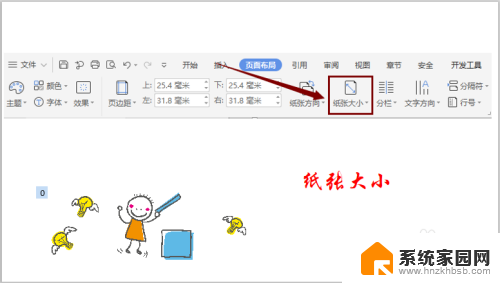
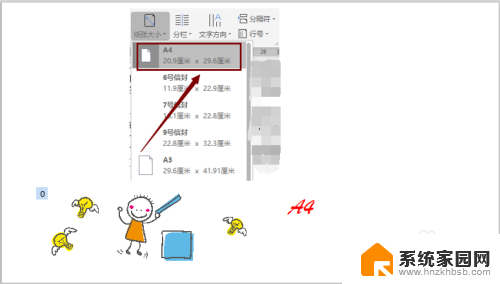
3.纸张大小选择完成后就是关于页面边距的相关设置。选择“页面布局”下的“页边距”选项,在所出现的窗口中选择并且点击最下方的“自定义页边距”的选项。
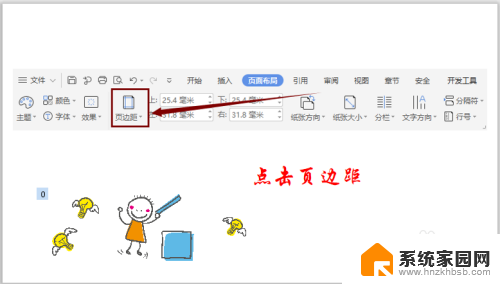
4.点击“自定义页边距”后在弹出的窗口中进行页边距的具体设置。通常来讲系统默认的页边距的设置是比较合适而且合理的设置,不需要自己选择上下左右的页边距的具体数字。

5.但是如果需要打印的纸张的方向不同则相应的页边距的大小也不同。在刚才所弹出的窗口中自己选择方向为“横向”或者“纵向”选择的纸张的方向不同系统默认的页边距也会发生相应的变化。其中的纵向A4纸张的上下边距为2.54cm,左右为3.18cm;而横向A4纸张的上下边距为3.18cm,左右为2.54cm。
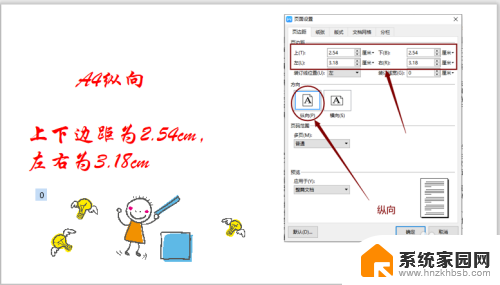

6.选择完成后点击下方的“确认”按钮,接下来就是资料的打印了。在工具栏选择并且点击其中的快捷工具“打印”,位置如下图(或者直接按Ctrl键加P键)。选择需要打印的页码范围和份数后点击“确认”即可。
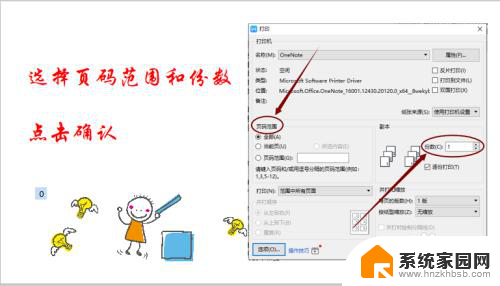
以上就是打印时如何调整页边距的全部内容,有遇到这种情况的用户可以按照小编的方法来进行解决,希望能够帮助到大家。
打印时如何调整页边距 A4纸打印页边距设置相关教程
- 文档打印怎么调整页边距 A4纸打印页边距设置
- 打印资料怎么设置页边距 A4纸打印的页边距设置
- word页边距上下无法调整 Word如何调节页边距
- wps页边距怎么设置 wps页边距设置教程
- 默认页边距怎么设置 Word2019默认页边距设置方法
- wps页边距在哪里找 wps页边距设置位置
- wps取消页边距 如何在wps中取消页边距
- 打印一张纸打印两页 如何调整打印机设置实现一张纸打印两页
- wps如何设置页面 wps如何设置页面边距
- word如何设置默认格式 WORD文档如何将默认页边距设置
- 电话怎么设置自动重拨 手机通话中断后自动重拨设置教程
- 怎么显示隐藏的app 苹果手机应用隐藏教程
- windows 10 自带虚拟光驱软件在哪 Windows 10虚拟光驱的使用方法
- 小爱同学连电脑当音响 小爱同学电脑当音箱教程
- 怎么把字体变粗 Word文档加粗文字的方法
- 0x0000006d9共享错误 打印机共享出现错误0x000006d9怎么处理
电脑教程推荐